Wie führt man unter Windows eine Festplattenduplizierung durch?
- Home
- Support
- Anleitungen für Systemsicherung
- Wie führt man unter Windows eine Festplattenduplizierung durch?
Überblick
Mit einem idealen Festplattenduplizierungstool können Sie Festplattendaten bequem und effizient klonen, eine identische Festplatte zur Verwendung erstellen oder als Ersatzfestplatte dienen, die sofort auf einem Computergerät ausgetauscht werden kann, wenn die Originalfestplatte ausfällt. Derzeit gibt es viele Softwareprogramme auf dem Markt, die Datenträgerkopiervorgänge unter Windows unterstützen. Der Herausgeber hat speziell mehrere praktische und praktische Tools ausgewählt, die Sie auswählen und verwenden können. Schauen wir uns das gemeinsam an.


Schnelle Backup Geschwindigkeit bis zu 3.000 MB/Minute Backup Geschwindigkeit.
Umfassende Sicherungslösung unterstützt Systemsicherung/Partitionssicherung/Festplattensicherung/Dateisicherung/Festplattenklonen.
Inkrementelle/differenzielle Backup Technologie analysiert automatisch den Datenunterschied zwischen der Quelldatei und der Backup Datei und spart so Speicherplatz.
Unterstützt die VSS Volume Shadow Copy Technologie während Sie das gesamte System sichern, können Sie weiterhin im Internet surfen.
Hohe Anwendbarkeit unterstützt verschiedene Dateien und Speichergeräte.
Schnelle Backup Geschwindigkeit 3.000 MB/Minute
Rundum Sicherung System /Partitions /Festplatten /Dateisicherung
Inkrementelle/differenzielle Backup Technologie spart Speicherplatz
Gratis TrialGratis Trialderzeit hat 2000 Kostenlose Testversion für Benutzer!Festplattenklon/Systemfestplatte klonen: Erstellen Sie eine exakte Kopie der ausgewählten Festplatte. Es unterstützt das Verschieben der Partitionsgrenze mit der Maus, um die Partitionsgröße anzupassen, und das Klonen der Systemfestplatte, damit die geklonte Festplatte gestartet werden kann.
Partitionsklon: Erstellen Sie eine identische Kopie der ausgewählten Partition.
Systemmigration: Unterstützt die Migration des Systems auf eine andere Festplatte.
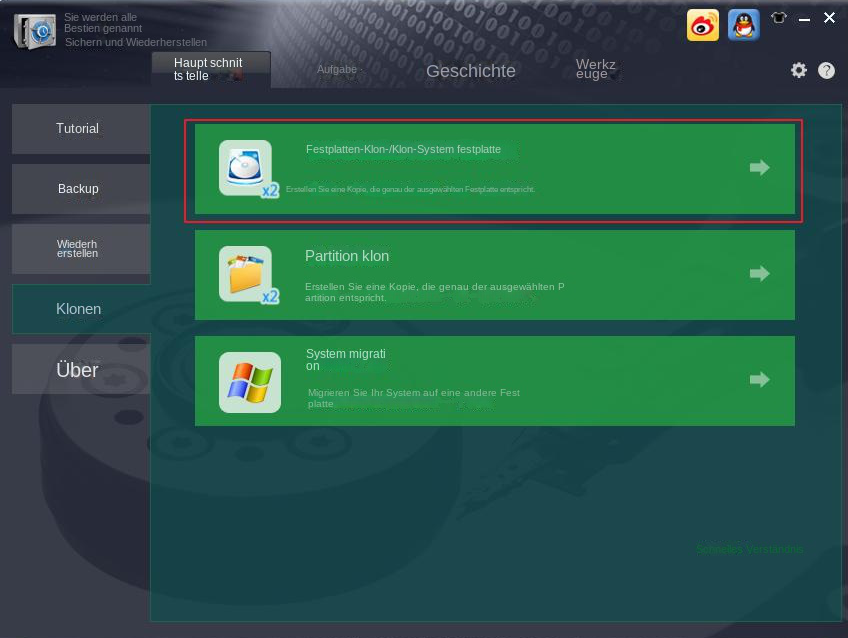
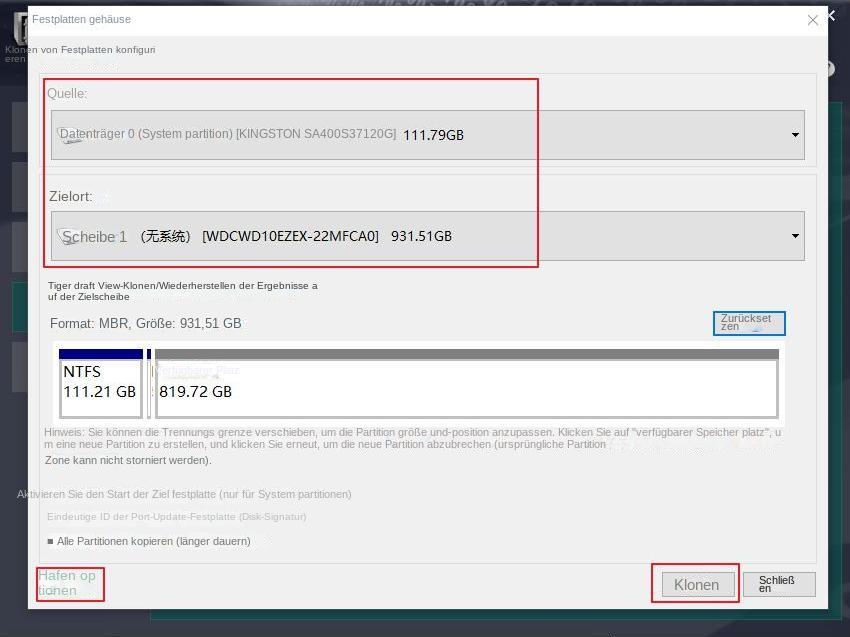
- Die Softwareoberfläche ist einfach und übersichtlich, leicht zu verstehen und zu bedienen.
- Eine Vielzahl von Backup- und Restore-Funktionen stehen zur freien Auswahl zur Verfügung.
- Das System kann direkt auf eine neue Festplatte migriert werden, wobei die ursprünglichen Systemdaten erhalten bleiben.
- Es können tägliche/wöchentliche/monatliche automatische Backup-Pläne erstellt werden.
- Unterstützt mehrere Sicherungsmodi wie differenzielle Sicherung und inkrementelle Sicherung.
- Mit Funktion zum Klonen von Festplatten/Partitionen
Mangel:Es wird nur das Windows-System unterstützt.
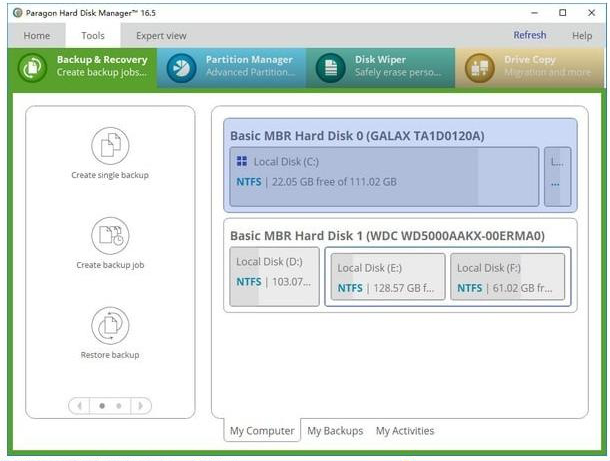
Mangel:Vielfältige Funktionen, relativ umständliche Bedienung.
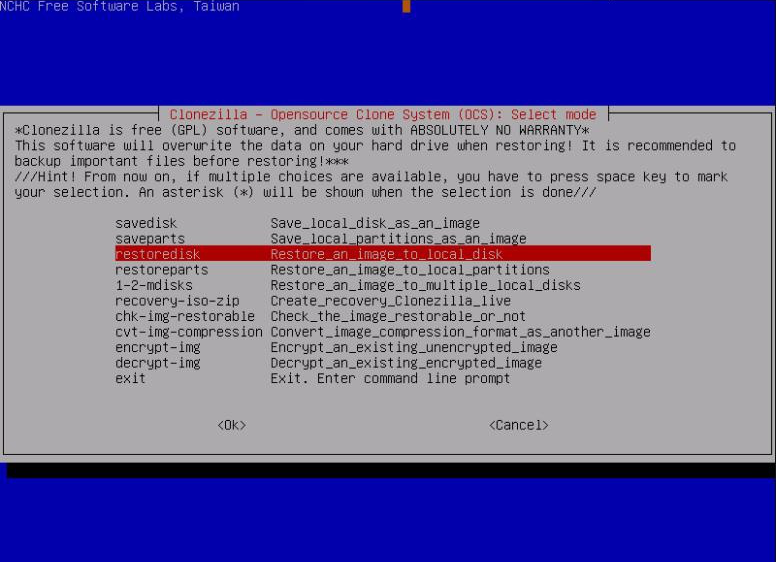
Mangel:Die Benutzeroberfläche ist nicht schön genug.
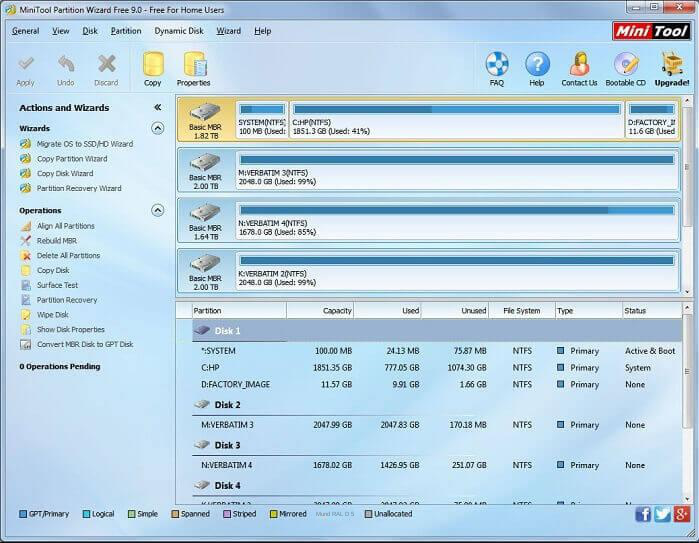
Mangel:Die Funktionen sind zu stark unterteilt und die Hürde für die Nutzung ist für unerfahrene Benutzer hoch.
betroffene Linker :
SD Karte klonen, eine der schnellsten Methode
11-06-2019
Angel Doris : In diesem Text werden wir Methode darstellen, indem man SD Karte klonen kann. Gleichzeitig werden weitere Tipps dazu...
Festplatte kopieren und klonen
25-04-2018
Angel Doris : Wenn wir die alte Festplatte durch eine SSD oder HDD ersetzen wollen, können wir zuerst Festplatte kopieren oder...
Festplatte klonen: Nur System auf SSD umziehen
25-04-2018
Angel Doris : Wir wollen meistens beim Festplatte klonen nur System auf SSD umziehen, so dass wir das gekaufte System nicht...
Festplatte spiegeln: HDD auf SSD klonen
23-04-2018
Thomas Quadbeck : Vor kurzem habe ich mit der Software HD Tune meine Festplatte geprüft, es ist teilweise defekt. Ich will...


